- Inhaltsverzeichnis
- Index
- Glossar
Höhlung Körper
 Höhlung in einem Körper erzeugen
Höhlung in einem Körper erzeugen
Mit dieser Option werden aus 3D-Volumenkörper Hohlkörper mit definierter Wandstärke erzeugt. Es wird aus einem Volumenkörper ein neuer Körper mit einer internen Sheet-Funktion gebildet. Diese Funktion erzeugt einen Aufmaßkörper mit der angegebenen Wandstärke (Dicke). Je nach Angabe wird der neue Körper innen oder außen, bezogen auf die Außenflächen des Basiskörpers, erzeugt. Der Körper kann bei der Erstellung direkt geöffnet werden. Zum Öffnen des Körpers werden Flächen angewählt, die dann entfernt werden.
Hinweis:
Die Option "Höhlungen von Körpern" ist eine Hilfskonstruktion die nicht in allen Fällen anwendbar ist. Besonders Körper mit vielen Splineflächen, die an einem Punkt zusammenlaufen, sind nicht bearbeitbar. In solchen Fällen muss der Körper in einzelnen Schritten mit anderen Optionen erzeugt werden.
Arbeitsweise:
Im ersten Schritt wird der zu höhlende Körper angeklickt. Drücken Sie dann die rechte Maustaste, erscheint das Eingabewindow zur Angabe der Wandstärke, Auswahl der Wandstärke mit der Maus (Distanz) und der Anwahl zum öffnen von Flächen (Fläche öffnen). Die Wandstärke wird mit einem Abstand zum ursprünglichem Körper positiv oder negativ angegeben.
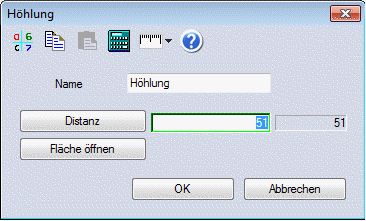
Distanz:
Wählen Sie die Option an und bewegen Sie die Maus, entstehen parallel zu den Körperflächen neue Flächen, innen oder außen je nach Position der Maus. Drücken Sie die linke Maustaste erscheint zur Angabe der Wandstärke ein Eingabewindow. Die Wandstärke kann positiv (Wandstärke nach außen) oder negativ (Wandstärke nach innen) angegeben werden. Es entsteht ein Hohlkörper ohne das eine Fläche an dem Körper geöffnet wird, der Körper ist vollständig geschlossen.
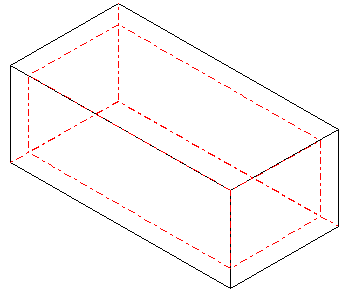
Flächen öffnen:
Rufen Sie diese Option auf, werden Kanten von Flächen an dem Körper selektiert. Diese Flächen werden dann entfernt. Anhand eines einfachen Quaders werden wir einen Körper mit Höhlung erzeugen und gleichzeitig Flächen an dem Quader entfernen.
Schritt 1:
Im ersten Schritt wird der Quader angeklickt und mit der linken Maustaste die obere lange Kante. Wählen Sie dann die Option "Fläche öffnen". Fahren Sie nun mit der Maus auf eine Flächenkante und klicken sie die Kante mit der linken Maustaste an und fahren Sie dann eine Kante mit der Maus an, die an dieser Kante anschließt, wird die Fläche invertiert angezeigt:
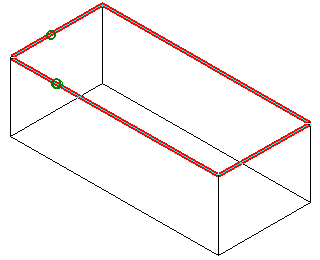
Klicken Sie die beiden markierten Kanten wie in der oberen Abbildung an, wird diese Quaderfläche zum öffnen ausgewählt und grün invertiert:
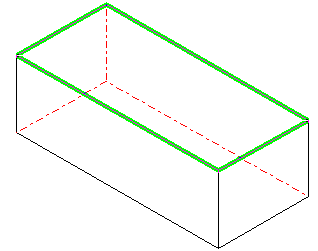
Um eine weitere Fläche zu öffnen, klicken wir die vordere senkrechte Quaderkante an. Fahren wir mit der Maus auf eine Kante der größeren Fläche, wird diese invertiert, fahren wird aber auf eine Kante der vorderen Quaderfläche kann diese ausgewählt werden. In dem Beispiel klicken wir eine Kante der großen Quaderfläche an:
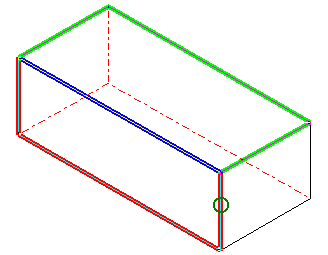
Nun sind an dem Quader zwei Flächen zum öffnen markiert:
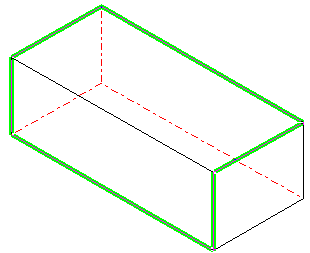
Drücken wir jetzt die rechte Maustaste, das Eingabewindow erscheint erneut. Wählen Sie nun die Option "Distanz" an, können Sie durch das Bewegen der Maus die Quaderflächen nach innen oder außen bewegen:
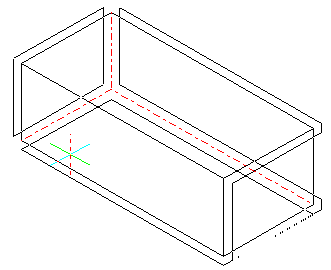
Drücken wir jetzt die rechte Maustaste, erscheint das Eingabewindow der Wandstärke. Die Wandstärke wird mit einem Abstand zum ursprünglichem Körper positiv oder negativ angegeben. In unserem Beispiel geben wir einen Abstand von 2 ein:
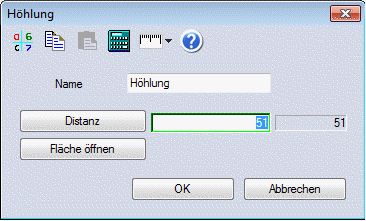
Der neue Körper wird berechnet und der ursprüngliche Körper entfernt. In unserem Beispiel entsteht so ein neuer Körper der eine gleichmäßige Wandstärke von 2 mm aufweist und an dem die obere und vordere Flächen entfernt wurde:
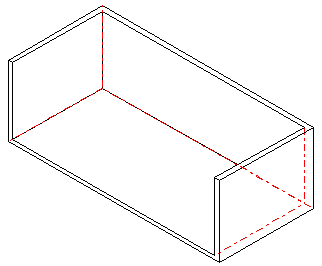
Der gleiche Quader mit drei entfernten Flächen:
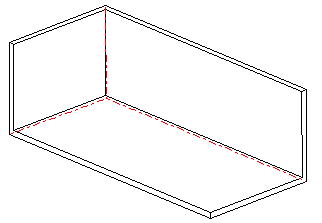
Beispiel eines komplexen gehöhlten Körpers mit eine Freiformfläche:
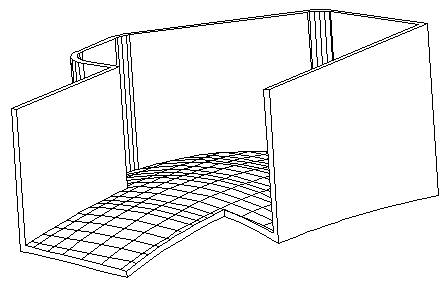
Höhlung in einem Körper editieren
Die Höhlung in einem Körper kann mit der EDIT-Option und im Feature-Tree mit der Option "Editieren" verändert werden. Änderbar ist die Wandstärke des Körpers und die geöffneten Flächen. In beiden Fällen wird der Körper ohne Höhlung angezeigt und das Dialogwindow aufgerufen.
Editieren der Wandstärke:
Um die Wandstärke zu ändern, geben Sie einen neuen Wert ein oder klicken Sie auf den "Distanz"-Button zum Bestimmen der Wandstärke mit der Maus. Klicken Sie den "ok"-Button an, wird die Wandstärke neu berechnet.
Geöffnete Flächen ändern oder neu bestimmen:
Wählen Sie die Option "Fläche öffnen" an, um die geöffneten Flächen zu schließen und neue zu bestimmen. Klicken Sie den "ok"-Button an, werden die zu öffnenden Flächen neu berechnet.


